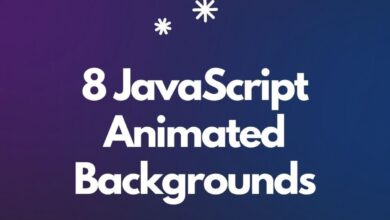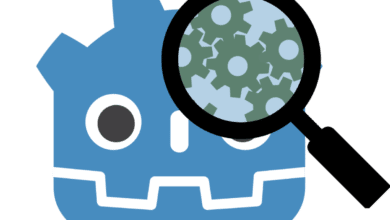J’ai un diplôme en science des matériaux et je travaille dans le marketing. J’ai un sens aigu de la curiosité et j’aime les défis.
Excel est l’un des programmes les plus polyvalents. Il est capable d’effectuer de petites tâches telles que l’organisation de données en opérations arithmétiques plus complexes pour des besoins financiers ou d’ingénierie. Bien que les opérations de base soient faciles à apprendre, le programme contient un jargon spécifique qui peut décourager les gens. Cet article examine certains termes qu’Excel utilise pour donner aux utilisateurs une idée des fonctions de base de ce programme.
Liste des termes couverts
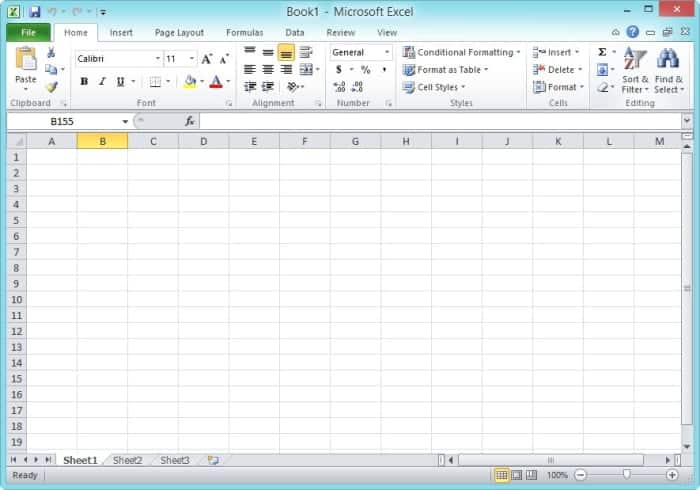
Un classeur Excel de base.
classeur
Un classeur est, pour le dire simplement, un fichier Excel. Tous les fichiers Excel sont des classeurs, avec une ou plusieurs feuilles de calcul. Dans l’image ci-dessus, le classeur s’appelle Livre 1. Si le nom n’est pas modifié, le fichier Excel sera enregistré sous ce titre. Considérez-le comme un grand livre comptable. C’est vrai, tout le livre. Les pages individuelles sont appelées feuilles de calcul.
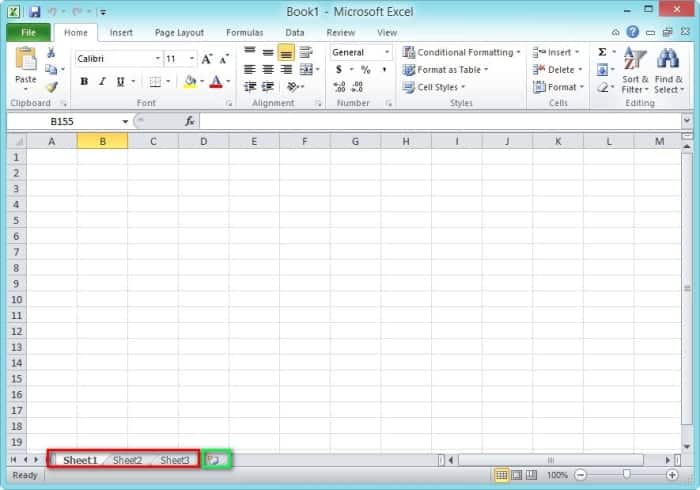
Feuille de calcul 1 dans un fichier Excel.
Feuille de travail
Une feuille de calcul est une feuille indépendante (nous en reparlerons plus tard) qui peut contenir un ou plusieurs tableaux de données. Considérez-le comme une page dans un livre de comptabilité, une page parmi tant d’autres.
La plupart du temps, lorsque vous démarrez un nouveau classeur, vous avez trois feuilles de calcul (indiquées dans la case rouge de l’image ci-dessus). Pour en supprimer, faites un clic droit sur la feuille de calcul et sélectionnez effacer. Pour ajouter des feuilles de calcul, cliquez sur le Ajouter une feuille de calcul bouton (la case verte en surbrillance).
Une feuille de calcul est indépendante des autres dans le sens où ce sont toutes des entités distinctes. Vous pouvez avoir une formule qui fait référence à des feuilles de calcul. Les formules sont expliquées ci-dessous.
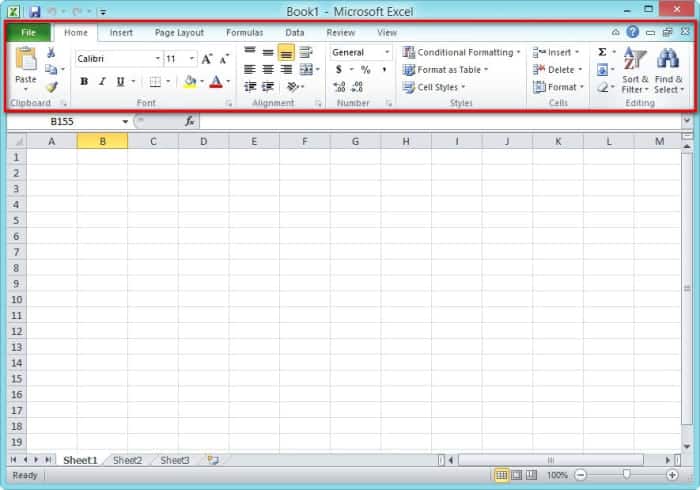
Le ruban
ruban
la ruban est la rangée de boutons au-dessus de la zone de travail. Le ruban ne se trouve que dans les versions d’Excel à partir de 2007 et versions ultérieures. Il remplace les menus et les barres d’outils des versions antérieures.
Le ruban a quelques onglets tels que Maison, Inséreret Page Disposition. Cliquer sur un onglet affichera les options associées à cette section du ruban.
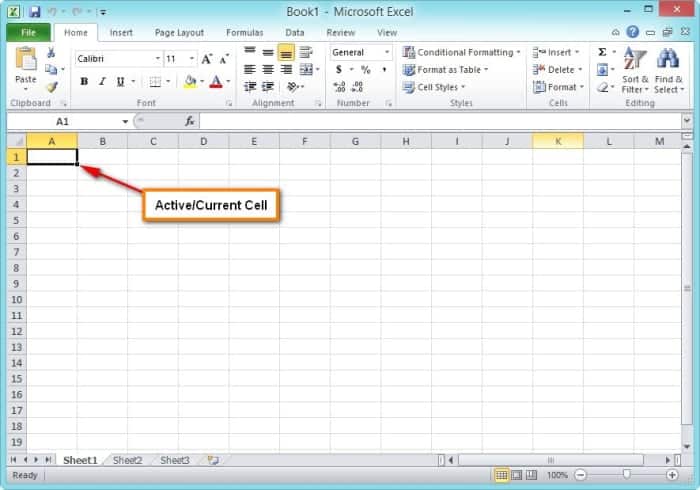
Une cellule dans Excel
cellule
Une cellule est une case rectangulaire dans une feuille de calcul. Ils peuvent contenir des données ou des formules.
Une cellule active ou cellule courante est celle qui est actuellement sélectionnée. Il est indiqué par un contour noir épais.

Une zone de nom dans Excel
Faites défiler pour continuer
Boîte de nom
La zone Nom affiche le nom de la cellule active/actuelle ou le nom d’une plage définie de cellules ou d’un tableau.
Toutes les cellules ou une plage de celles-ci (un tableau) peuvent être nommées en les sélectionnant et en modifiant le nom dans la zone Nom. Cependant, chaque feuille de calcul ne peut avoir qu’une seule cellule/table ayant le même nom.
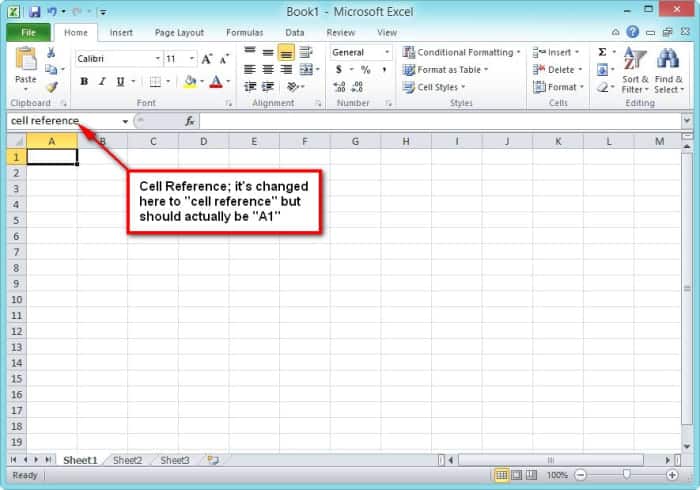
Référence de cellule
La référence de cellule affiche le nom de la cellule/du tableau sélectionné, c’est-à-dire qu’elle affiche le nom de la cellule ou du tableau actif/actuel.
Les références de cellule sont affichées dans la zone Nom.
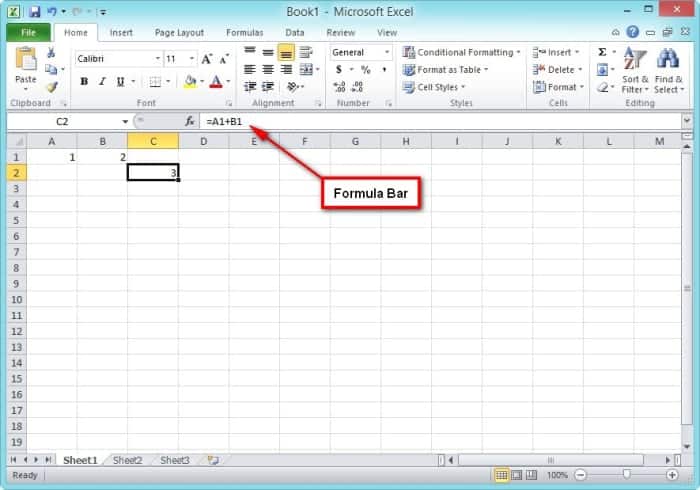
Barre de formule
La barre de formule est l’endroit où le contenu de la cellule active/actuelle est affiché.
Si une formule est utilisée dans la cellule active/actuelle, la barre de formule affichera la formule réelle utilisée, tandis que la cellule active/actuelle affichera le résultat final calculé (qui peut être un nombre ou une phrase).
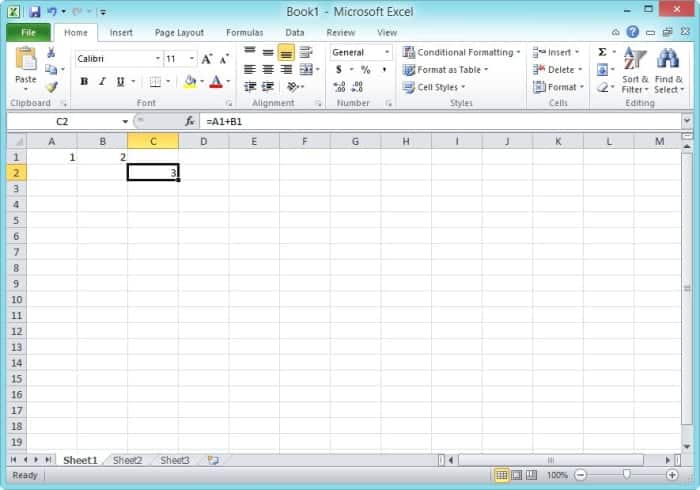
Formule
L’un des outils les plus puissants d’Excel est la possibilité d’utiliser des formules. Les formules vous permettent d’effectuer des calculs automatisés dans des feuilles de calcul, et même parmi différents classeurs.
Une formule est saisie dans la barre de formule et doit commencer par un signe égal (=). Vous pouvez utiliser des formules pour effectuer l’un des quatre opérateurs mathématiques de base (additionner, soustraire, multiplier et diviser), utiliser des parenthèses pour dicter l’ordre de résolution de la formule ou utiliser l’une des centaines de fonctions intégrées dans Excel.
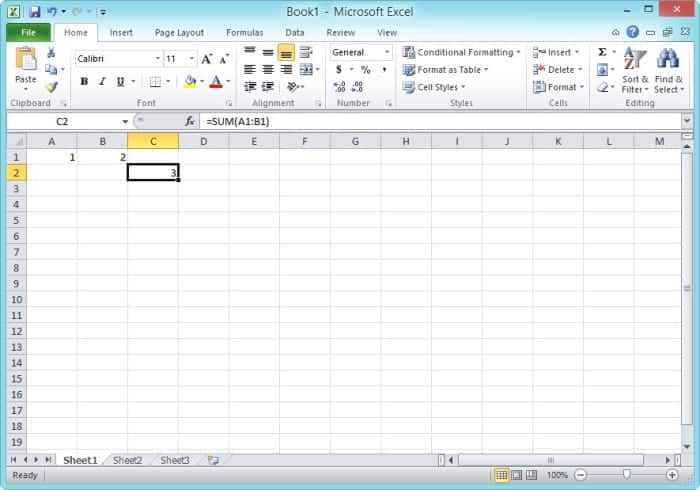
Les fonctions
Les fonctions sont des formules intégrées à Excel. Considérez les fonctions comme un moyen plus simple de créer des formules.
Par exemple, dans l’image ci-dessus, nous voulons trouver la somme totale des cellules A1 et B1. Nous écrirons la formule sous la forme =A1+B1.
Si nous utilisons la fonction SUM, la formule serait =SUM(A1:B1).
Certes, il serait peut-être plus simple d’ajouter les deux cellules. Cependant, lorsque vous devez le faire pour plusieurs cellules ou entre différentes tables, la fonction SUM faciliterait vraiment l’écriture de la formule. Il y a environ 400 fonctions intégrées dans Excel.
Un peu plus de lecture pourrait être utile si vous voulez vraiment savoir comment utiliser les fonctions. Un livre que j’ai trouvé très utile est Excel 2010 Formulas de John Walkenbach (alias Mr. Spreadsheet). Il est bien écrit et l’explication de chaque fonction vous aidera vraiment à maîtriser Excel.
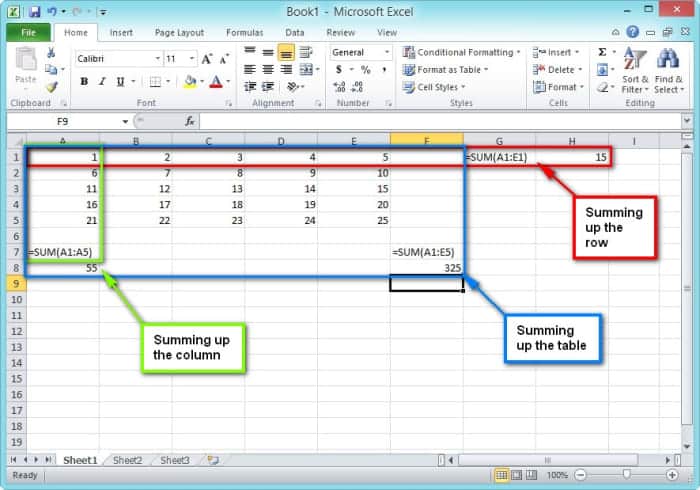
Tableau/Plage
Enfin, nous parlerons du tableau, également appelé plage. Les tableaux/plages ne sont que des cellules consécutives regroupées. Par exemple, dans notre formule SOMME ci-dessus, le tableau/plage utilisé est A1:B1, ce qui indique à la formule de lire de A1 à B1.
Les tableaux/plages sont indiqués par deux-points (:) entre la première cellule et la dernière cellule du tableau/plage. Ils peuvent être utilisés pour appeler des cellules dans :
- Lignes (par exemple, A1:E1, affiché dans la case rouge)
- Colonnes (par exemple, A1:A5, affiché dans la case verte)
- les tables (par exemple, A1:E5, indiqué dans la boîte bleue)
Comme vous pouvez le voir, cela aide vraiment à raccourcir la formule lorsque de nombreuses cellules sont référencées.
Cet article est exact et fidèle au meilleur de la connaissance de l’auteur. Le contenu est uniquement à des fins d’information ou de divertissement et ne remplace pas un conseil personnel ou un conseil professionnel en matière commerciale, financière, juridique ou technique.
© 2013 transposer
sean le 03 juillet 2020 :
J’aime les définitions de base en haut, puis les définitions approfondies plus bas dans la page. Merci.
perle le 28 décembre 2019 :
ce dont j’ai besoin n’est pas là ohh mais c’est un terme
RR le 29 octobre 2019 :
Il s’agit d’un excellent guide de base pour débutants !
Jo Ann le 30 janvier 2019 :
Je suis stupide – j’ai besoin de la définition des touches Ctrl, Alt, F2, ..all Fkeys
tammy temmy le 16 janvier 2019 :
Bonne explication .Tenk s
paix le 19 novembre 2018 :
je nid plus
noreen le 06 juillet 2018 :
Vraiment très utile. Merci
Adenupebi Adebola le 06 mars 2018 :
Intact, c’est vraiment utile
Elisabeth Shigela. le 20 février 2018 :
c’est un très beau travail waooooo
BLA BLA.. le 28 octobre 2017 :
Bonne explication, merci beaucoup.
ALDEN NERISSA le 19 octobre 2015 :
NOUS SOMMES ENSEMBLE